

Einführung
Das erste Website-Projekt, mit dem viele Internetanwendungsentwickler in Berührung kommen, ist das Blogsystem. WordPress, die am weitesten verbreitete Sprache der Welt, wird von Benutzern häufig zum schnellen Erstellen persönlicher Blogseiten verwendet. Standardmäßig verwendet WordPress im Hintergrund im Allgemeinen die relationale Datenbank MySQL, um alle Blog-Beiträge und Antworten zu speichern. In diesem Artikel wird gezeigt, wie Sie SequoiaDB verwenden, um MySQL zu ersetzen und zur relationalen Backend-Datenbank des WordPress-Blogsystems zu werden.
Durch die Lektüre dieses Artikels können Benutzer erfahren, wie sie eine MySQL-Instanz von SequoiaDB verwenden, um die Standard-MySQL-Datenbank nahtlos zu ersetzen. Mit SequoiaDB können Benutzer vorhandene Anwendungen direkt in Hintergrund-MySQL-Datenbanken migrieren, ohne eine Codezeile zu ändern.
Durch die Verwendung der SequoiaDB-Datenbank können Benutzer Folgendes erhalten:
Horizontale elastische Erweiterung, 100 % vollständig kompatibel mit MySQL, hervorragende Transaktionsleistung
WordPress ist eine mit der PHP-Sprache entwickelte Blogging-Plattform. Benutzer können ihre eigene Website auf einem Server einrichten, der PHP- und MySQL-Datenbanken unterstützt, oder WordPress als Content-Management-System (CMS) verwenden.
WordPress verfügt über viele kostenlose Vorlagen, die von Drittanbietern entwickelt wurden, und die Installationsmethode ist einfach und benutzerfreundlich. Gleichzeitig unterstützt WordPress offiziell die chinesische Version und verfügt über Tausende verschiedener Plug-Ins und unzählige Theme-Vorlagenstile.
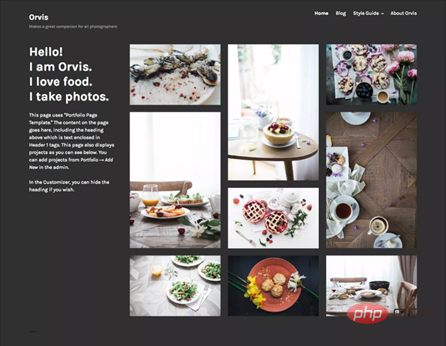
SequoiaDB installieren
In diesem Artikel wird Linux Ubuntu Server 18.10 als Server verwendet und die SequoiaDB-Datenbankversion ist 3.2.1.
Der Standard-Sudo-Benutzername und das Standardkennwort für dieses Tutorial sind „sequoiadb:sequoiadb“ und der Standard-Home-Pfad ist /home/sequoiadb.
Für Benutzer, die andere Linux-Versionen wie CentOS verwenden, kann der in diesem Artikel beschriebene Prozess etwas anders sein und muss entsprechend der tatsächlichen Situation angepasst werden.
1) Laden Sie die SequoiaDB-Riesenmammutbaumdatenbank herunter, installieren Sie sie
$ wget http://cdn.sequoiadb.com/images/sequoiadb/x86_64/sequoiadb-3.2.1-linux_x86_64.tar.gz $ tar -zxvf sequoiadb-3.2.1-linux_x86_64.tar.gz $ cd sequoiadb-3.2.1/ $ sudo ./setup.sh
und drücken Sie dann die Eingabetaste, um jeden Standardparameter zu bestätigen.
Erstellen Sie eine Standardinstanz mit dem Datenbankinstanzbenutzer
$ sudo su sdbadmin $ /opt/sequoiadb/tools/deploy/quickDeploy
3) Stellen Sie eine Verbindung zur Datenbank her, aktivieren Sie die Transaktionsfunktion und legen Sie die Standardisolationsstufe RC fest
$ /opt/sequoiadb/bin/sdb
> db = new Sdb() ;
> db.updateConf ( { transactionon: true, transisolation: 1 } ) ;
> quit ;
$ /opt/sequoiadb/bin/sdbstop
$ /opt/sequoiadb/bin/sdbstartInstallieren Sie Apache und PHP
Systempakete aktualisieren und Apache und PHP installieren
$ sudo apt-get update $ sudo apt-get install apache2 php libapache2-mod-php php-mysql unzip php-xml
WordPress installieren
Dieses Tutorial verwendet WordPress 5.2.1.
1) Melden Sie sich auf der Download-Seite der offiziellen WordPress-Website an
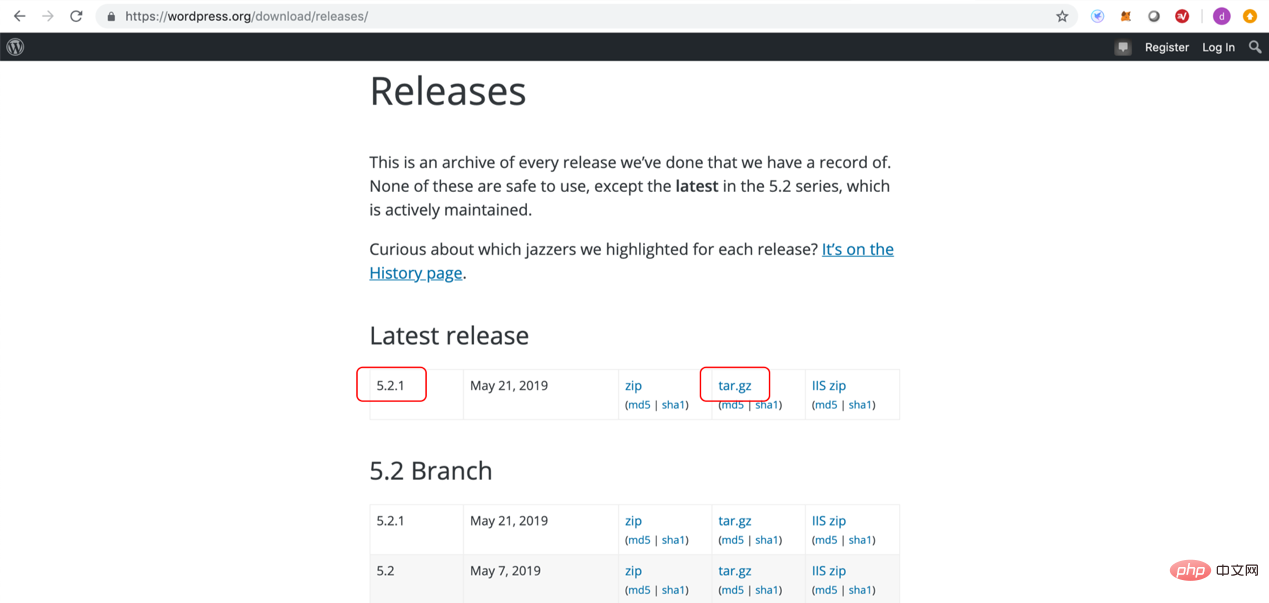 oder melden Sie sich als sequoiadb-Benutzer an und verwenden Sie wget, um das Installationspaket herunterzuladen
oder melden Sie sich als sequoiadb-Benutzer an und verwenden Sie wget, um das Installationspaket herunterzuladen
$ wget https://wordpress.org/wordpress-5.2.1.tar.gz
2)安装Wordpress并配置
$ tar -zxvf wordpress-5.2.1.tar.gz $ cd wordpress $ sudo rm /var/www/html/* $ sudo cp -R * /var/www/html/ $ sudo cp /var/www/html/wp-config-sample.php /var/www/html/wp-config.php $ sudo chown www-data:www-data /var/www/html/*
3)更改配置文件
$ sudo vi /var/www/html/wp-config.php define( 'DB_NAME', 'database_name_here' ); 变为 define( 'DB_NAME', 'wordpress’ ); define( 'DB_USER', 'username_here' ); 变为 define( 'DB_USER', ‘sequoiadb’ ); define( 'DB_PASSWORD', 'password_here' ); 变为 define( 'DB_PASSWORD', 'sequoiadb' ); define( 'DB_HOST', 'localhost' ); 变为 define( 'DB_HOST', ‘<服务器IP地址>’ );
创建Wordpress数据库
$ sudo su sdbadmin $ /opt/sequoiasql/mysql/bin/mysql -S /opt/sequoiasql/mysql/database/3306/mysqld.sock -u root mysql> create user 'sequoiadb'@'localhost' identified by 'sequoiadb'; mysql> create database wordpress; mysql> grant all on wordpress.* to ‘sequoiadb'@’localhost'; mysql> grant all privileges on *.* to 'sequoiadb'@'%' identified by 'sequoiadb' with grant option; mysql> exit
确认表被分散在多个分区
$ /opt/sequoiadb/bin/sdb
> db=new Sdb() ;
> db.snapshot(SDB_SNAP_CATALOG) ;
……
{
"_id": {
"$oid": "5cecf121116eae6117df17dc"
},
"Name": "wordpress.wp_posts",
"UniqueID": 4294967308,
"Version": 1,
"ReplSize": -1,
"Attribute": 1,
"AttributeDesc": "Compressed",
"CompressionType": 1,
"CompressionTypeDesc": "lzw",
"ShardingKey": {
"ID": 1
},
"EnsureShardingIndex": false,
"ShardingType": "hash",
"Partition": 4096,
"InternalV": 3,
"CataInfo": [
{
"ID": 0,
"GroupID": 1000,
"GroupName": "group1",
"LowBound": {
"": 0
},
"UpBound": {
"": 1365
}
},
{
"ID": 1,
"GroupID": 1001,
"GroupName": "group2",
"LowBound": {
"": 1365
},
"UpBound": {
"": 2730
}
},
{
"ID": 2,
"GroupID": 1002,
"GroupName": "group3",
"LowBound": {
"": 2730
},
"UpBound": {
"": 4096
}
}
],
"AutoSplit": true,
"AutoIncrement": [
{
"SequenceName": "SYS_4294967308_ID_SEQ",
"Field": "ID",
"Generated": "default",
"SequenceID": 11
}
]
}
……其中针对每个表的CataInfo字段为该表分散在不同分区的一致性散列范围,而分区键则为ShardingKey字段。对于wp_posts来说,其表结构显示数据根据ID字段进行散列切分,数据被打散至集群的三个分区中。
配置Wordpress
通过浏览器登录服务器IP地址
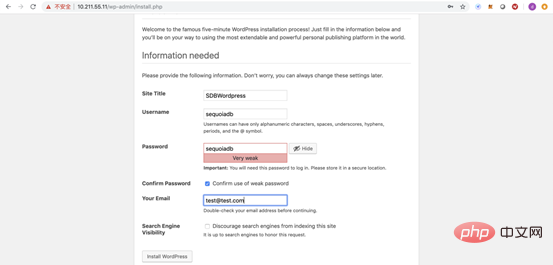
Site Title: SDBWordpress
Username: sequoiadb
Password: sequoiadb
选择Confirm use of weak password
Your Email: test@test.com
点击Install WordPress按键,得到安装成功界面
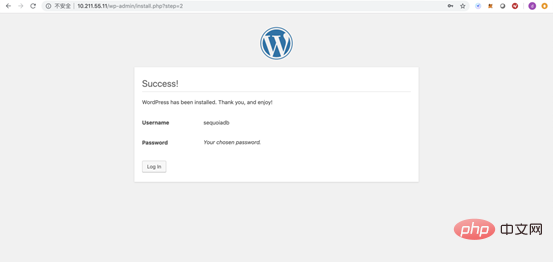
使用sequoiadb:sequoiadb作为用户名密码登录
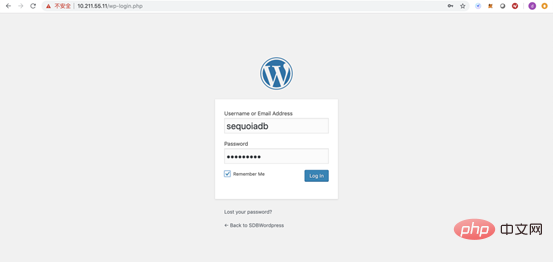
更换桌面主题
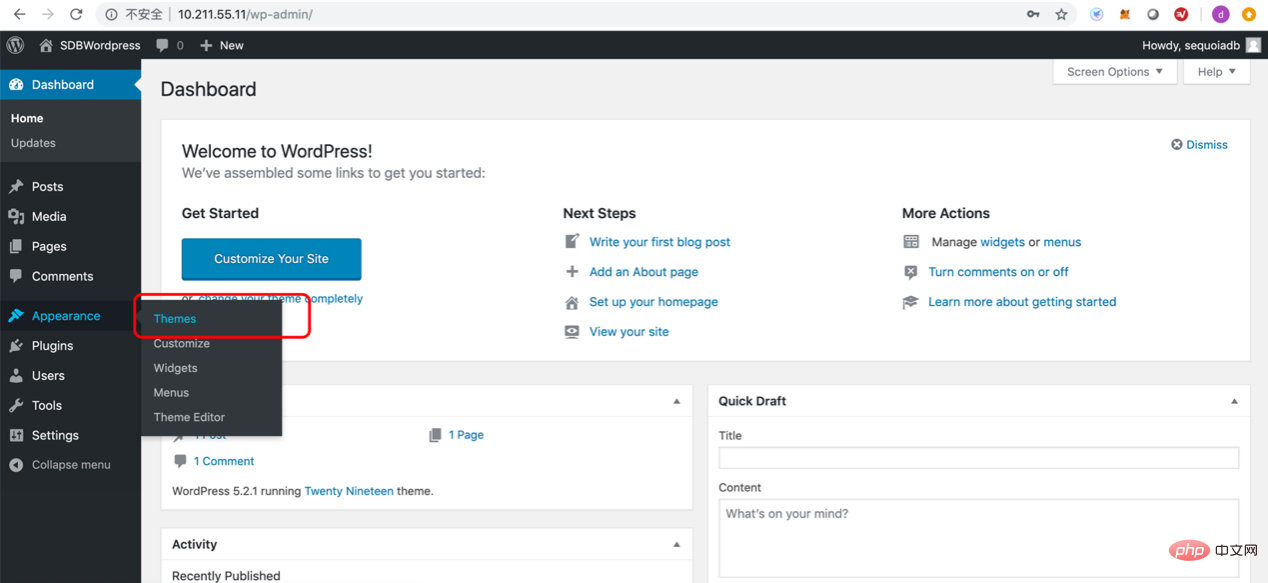
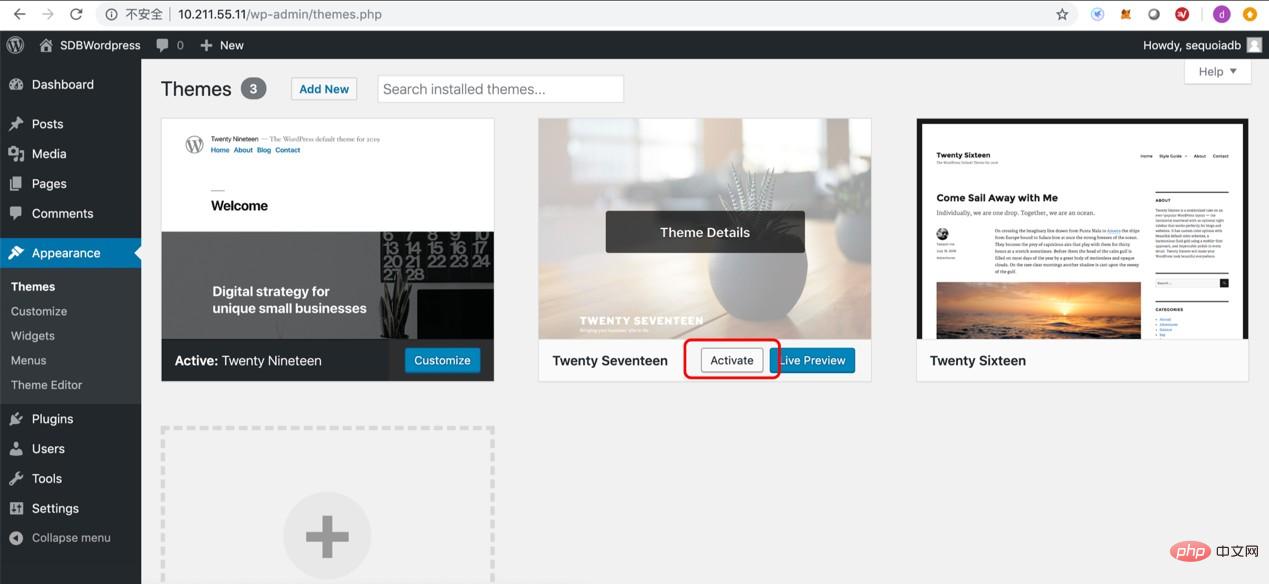
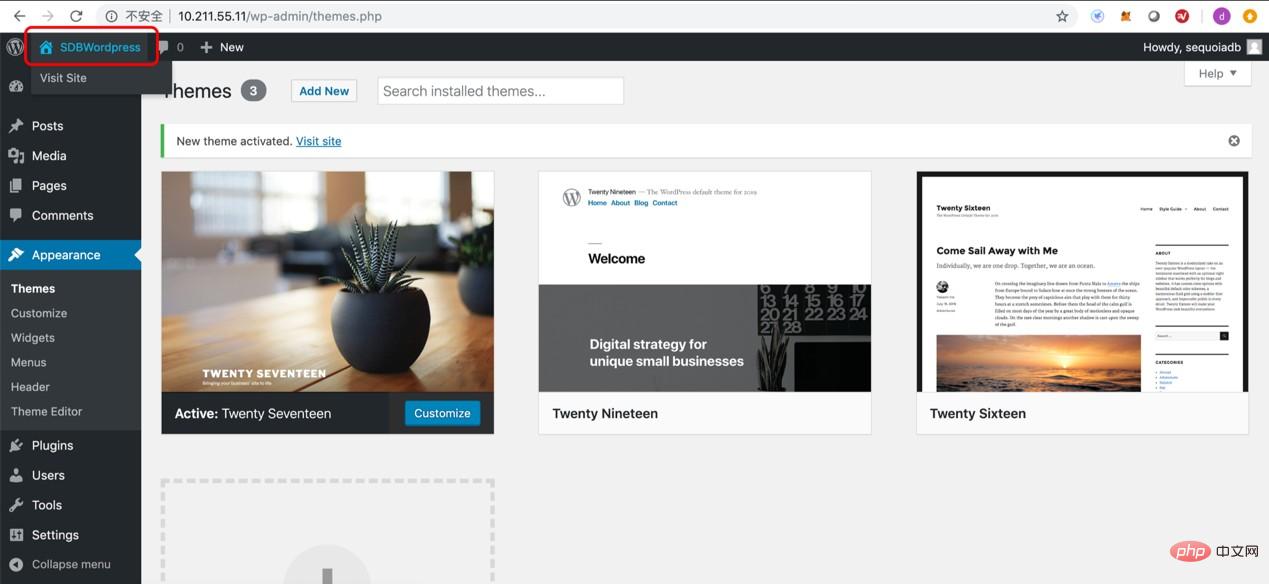 回到Wordpress博客首页,可以尝试更改博客内容或添加评论
回到Wordpress博客首页,可以尝试更改博客内容或添加评论
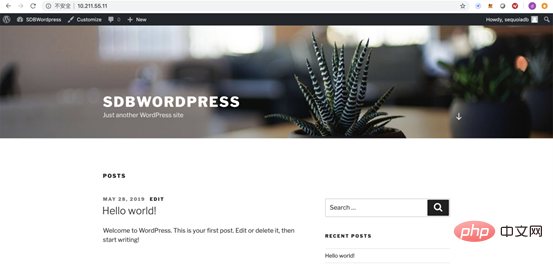
简单编辑文章后
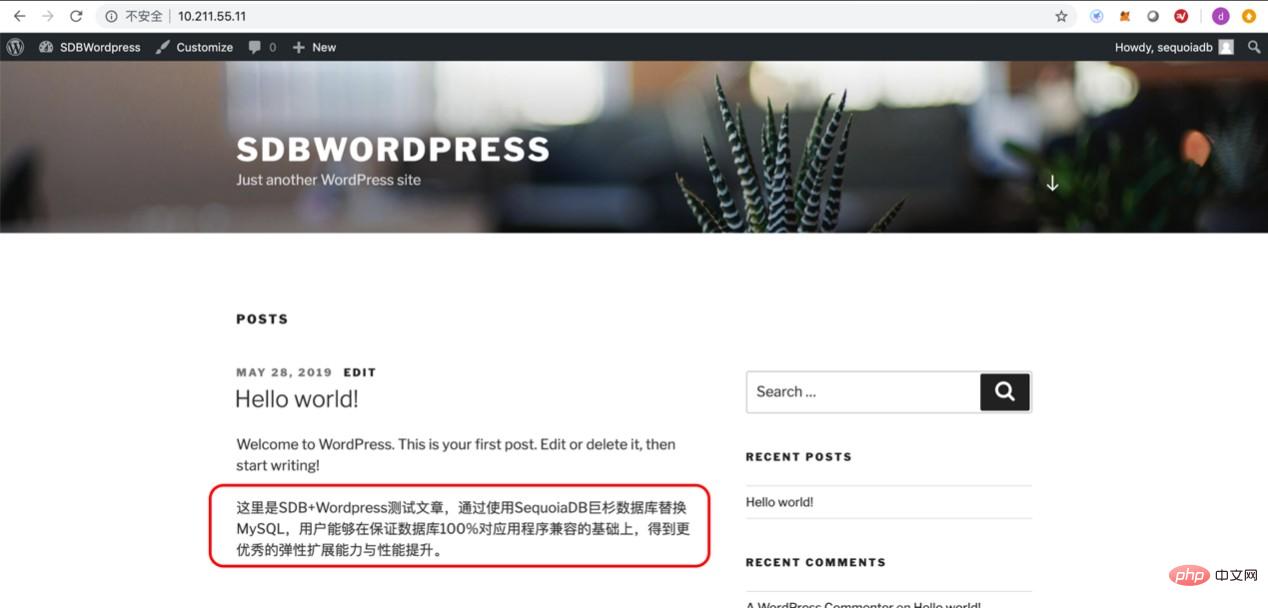
结论
SequoiaDB巨杉数据库作为一款分布式数据库,提供包括结构化SQL、非结构化文件系统和对象存储的机制。
通过SequoiaDB创建的MySQL实例,能够提供与标准MySQL全兼容的SQL与DDL能力,用户无需调整DDL或SQL即可实现无缝透明地访问分布式表结构。
本文向读者展示了如何通过SequoiaDB的MySQL实例,实现与标准MySQL的无缝迁移。通过使用SequoiaDB巨杉数据库,用户可以在满足标准ACID与MySQL协议的基础上,实现近无限的弹性扩展能力。
推荐教程:MySQL视频教程
Das obige ist der detaillierte Inhalt vonErstellen Sie schnell und in zehn Minuten ein WordPress-Blogsystem. Für weitere Informationen folgen Sie bitte anderen verwandten Artikeln auf der PHP chinesischen Website!
 WordPress SEO
WordPress SEO
 So installieren Sie WordPress nach dem Herunterladen
So installieren Sie WordPress nach dem Herunterladen
 Einführung in Softwareentwicklungstools
Einführung in Softwareentwicklungstools
 So implementieren Sie die CSS-Karussellfunktion
So implementieren Sie die CSS-Karussellfunktion
 Methode zum Löschen von Hiberfil-Dateien
Methode zum Löschen von Hiberfil-Dateien
 Was bedeutet Aktivität?
Was bedeutet Aktivität?
 Download-Adresse der offiziellen Website der Yiou Exchange-App
Download-Adresse der offiziellen Website der Yiou Exchange-App
 Das Anmeldetoken ist ungültig
Das Anmeldetoken ist ungültig
 So öffnen Sie das AI-Format in Windows
So öffnen Sie das AI-Format in Windows
